PS怎么给图片添加倒影?大家经常需要用ps来给图片添加各种效果。那么PS怎么给图片添加倒影呢?很多初学者可能还不太清楚,下面小编就为大家带来PS给图片添加倒影操作教程,希望能够对大家有所帮助!

1、复制一层,ctrl+t,垂直翻转,调整好合适位置
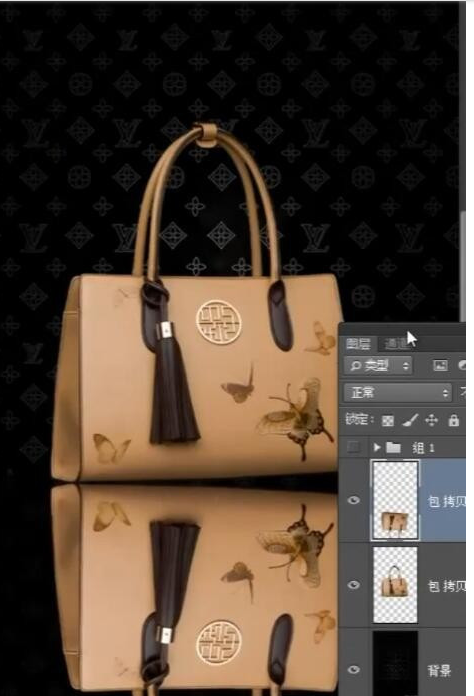
2、选择选区工具,框选,ctrl+T键,按住ctrl键往上提拉,双击确认取消选区框选侧面ctrl加T键。

3、按住ctrl键往上提拉,进行拼和,使用图层当中添加蒙版,用渐变黑与白进行拉动,调整渐变的过渡效果完全效果。

以上就是PS给图片添加倒影操作教程的全部内容了,赶快收藏果粉迷下载更多软件和游戏吧!












